iPhone 版 Numbers 使用手冊
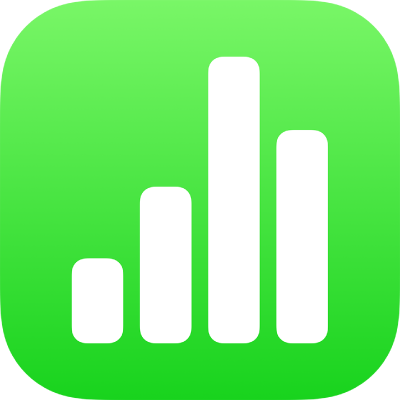
在 iPhone 上的 Numbers 中合併或拆解形狀
你可以合併一個形狀與另一個形狀來製作新的形狀。例如,若你想要製作看起來像是心形的形狀,可以使用三個形狀(一個菱形和兩個圓形)並將其連結成單一形狀。你也可以從其他形狀減去形狀,或移除兩個形狀之間的重疊區域。
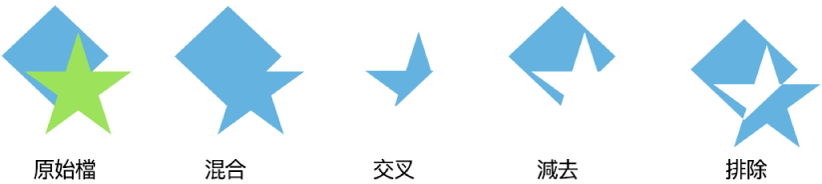
你可以將複合形狀(任何由許多部分組成的形狀)分割為其組成部分以製作新形狀。複合形狀的範例為球鞋(鞋面和鞋底)、蓮花(花瓣)和卡車(車輪、駕駛座等等)。在形狀資料庫中,並不會指示哪些形狀是複合形狀,不過大多數的複合形狀都有複雜的外型。
當你將形狀分割成各部分時,可以像編輯其他任何形狀一般編輯各個部分。你可以將各部分用作獨立的新形狀、排列成新形狀,以及刪除你不想要的部分。
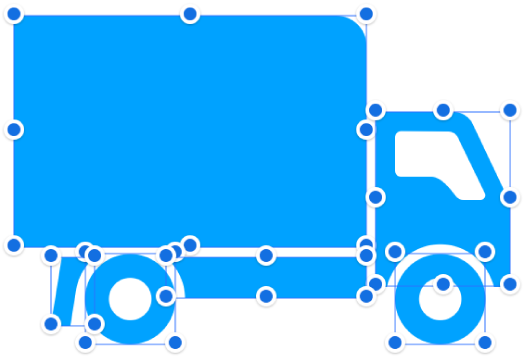
分割複合形狀
點一下複合形狀來選取它。
點一下
 ,點一下「排列」,然後點一下「分解」。
,點一下「排列」,然後點一下「分解」。在可編輯的形狀上,藍色選取控點會顯示在其組成部分上。
如果選單列中沒有顯示「分解」,表示你選取的形狀不是複合形狀。
將 SVG 影像拆解為形狀
點一下 SVG 影像來選取它。
點一下
 ,點一下「排列」,然後點一下「分解」。
,點一下「排列」,然後點一下「分解」。如果選單列中未顯示「分解」,表示你選取的影像無法拆解。
點一下影像外的位置來取消選取,然後點一下你想要編輯的形狀。
在可編輯的影像上,藍色選取控點會顯示在其組成部分上。
【注意】在 SVG 影像拆解後,如果個別形狀上沒有顯示選取控點,你可能需要先取消群組形狀。點一下影像,然後點一下「解散群組」。
合併形狀以製作新形狀
按住第一個形狀,然後點一下要合併的另一個形狀。
點一下
 ,然後點一下「排列」。
,然後點一下「排列」。點一下「合併形狀」下方的按鈕(如果你沒有看到「合併形狀」,請從控制項目的底部向上滑動):
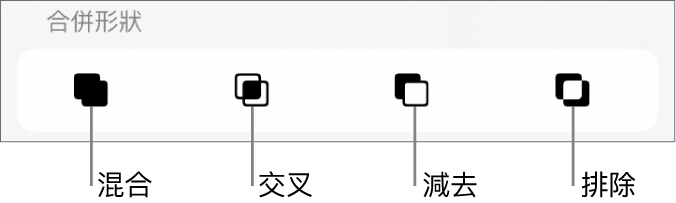
混合:合併所選形狀成單一形狀。
交叉:從重疊區域製作形狀。
減去:移除疊在另一個形狀上的形狀。如有需要,將你想要移除的形狀移至堆疊最上方。請參閱:iPhone 上 Numbers 中分層、群組和鎖定物件。
排除:製作會排除形狀間之重疊區域的形狀。
你也可以將物件放入形狀中。